wlmp由Microsoft创建,是Windows Live Movie Project的缩写。 WLMP文件是项目文件,其中可以包括Windows Live Movie Maker(Windows Essential Software Suite的一部分)产生的视频,照片幻灯片,音乐,转场和效果。 Windows用户可以免费使用。
与所有项目文件一样,您需要使用特殊的软件来打开,编辑和播放 WLMP文件。 Windows Movie Maker是执行此操作的唯一软件。 如果您的计算机上有.wlmp文件,并且想要使用VLC,Windows Media Player或iPhone,iPad,PSP等观看wlmp文件(例如视频文件),则需要将wlmp转换为wmv,mp4或其他常见的视频文件。 要将wlmp保存到wmv和mp4,可以使用Windows Movie Maker。 (Windows Movie Maker 2012或更高版本可以将wlmp文件导出为wmv和mp4格式的视频)。
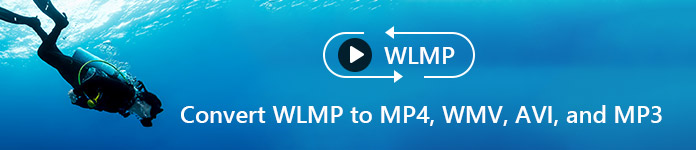
将WLMP转换为MP4
实际上,使用Windows Movie Maker将WLMP文件更改为MP4和WMV视频格式确实很容易。 在任何版本的Windows操作系统上使用Windows Live Movie Maker,只需4个步骤即可将WLMP转换为MP4或WMV文件。
步骤 1 搜索Windows Live Movie Maker并打开它以在Windows PC上运行。
步骤 2 单击“文件”,选择“打开项目”以将要转换为MP4的WLMP项目文件加载到程序中。
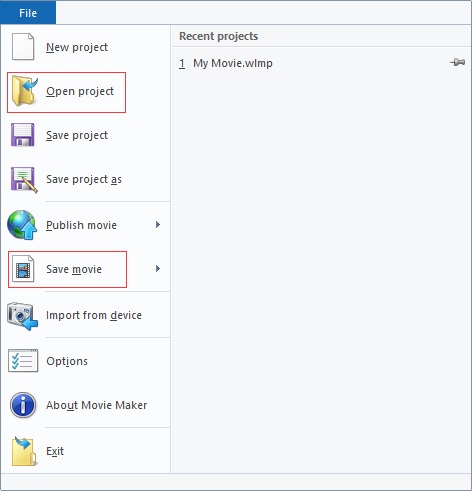
步骤 3 仍在“文件”菜单中,单击“保存电影”>“对于计算机”。 您可以根据需要选择其中一个选项。 打开“另存为类型:”旁边的下拉菜单,然后单击MPEG-4列表,选择MP4作为视频文件的保存格式。
步骤 4 单击“保存”按钮,开始将WLMP项目文件转换为MP4或WMV视频文件。

如果要将WLMP转换为MP4,但是Windows Movie Maker无法为您完成此操作,请按照指南中的说明进行操作。
您可以在第1部分中轻松地将wlmp更改为wmv。然后,您需要一个WLMP转换器来为您完成其余的工作。 下载 WLMP转换器 这里:

步骤 1 加载第1部分中从wlmp文件保存的WMV文件
在计算机上启动软件。 单击主界面上的“添加文件”按钮,以使用Windows Movie Maker加载刚刚从wlmp文件中保存的WMV文件。 要检查视频,可以使用内置视频播放器播放wlmp文件并进行预览。
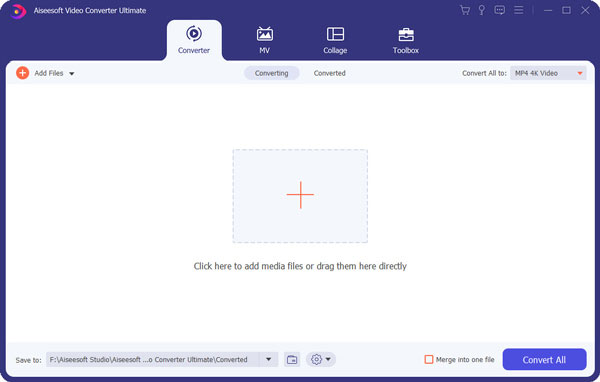
步骤 2 选择输出配置文件
根据您的需要,您可以将wlmp转换为MP4,AVI,MOV,FLV,MKV,VOB,3GP,ASF,M4V,WebM,MPEG-1,MPEG-2,MPEG-4,AMV,MPG,MTV,DV, iPhone,iPad,PSP,MP3,AAC,ALAC,AC3,WMA,WAV, OGG,AIFF等。单击“配置文件”列表,您将找到所有可用的输出配置文件。
1.您可以在配置文件列表下部的搜索选项卡中搜索所需的输出配置文件,以更快地找到输出配置文件。
2.您可以通过在设置窗口中单击“另存为”按钮来为所需的配置文件命名。

步骤 3 转换WLMP文件
完成所有设置后,可以轻松单击“全部转换”按钮以开始转换。 很快,您将从wlmp文件中获取转换后的视频文件。
Online-convert.com是最受欢迎的Online WLMP到MP4转换器之一,它可以帮助您免费以超快的速度在线将WLMP转换为MP4视频。 仅需几个步骤即可完成转换过程。 您可以访问该网站 Online-convert.com 在计算机上,然后继续以下步骤。
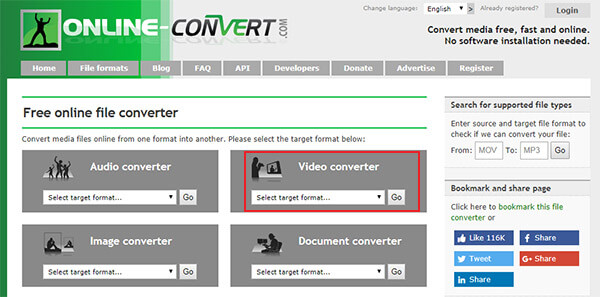
步骤 1 找到“视频转换器”列。 打开“视频转换器”下的下拉菜单,然后单击“转换为MP4”以将其选中,然后单击“执行”按钮转到“将视频转换为MP4”页面。
步骤 2 单击“选择文件”按钮,选择要转换为MP4的WLMP文件。
步骤 3 加载WLMP文件后,您可以选择调整输出视频设置,例如屏幕尺寸,视频比特率,音频质量,音频编解码器,帧速率,以及编辑视频,例如剪切视频,旋转视频,裁剪像素,镜像视频等。
步骤 4 最后,单击“开始转换”按钮,可在几分钟内将WLMP文件转换为MP4视频格式。
这就是将WLMP转换为MP4,WMV,MOV,AVI,MP3和其他视频/音频格式的全部方法。 如您所见,即使您是视频转换专家,转换WLMP文件也确实很容易。 借助这些WLMP Converter,您可以在计算机和移动设备(包括iPhone,iPad,PSP,三星智能手机和其他Android手机)上播放使用Windows Movie Maker创建的视频。
您可以查看以下视频:

